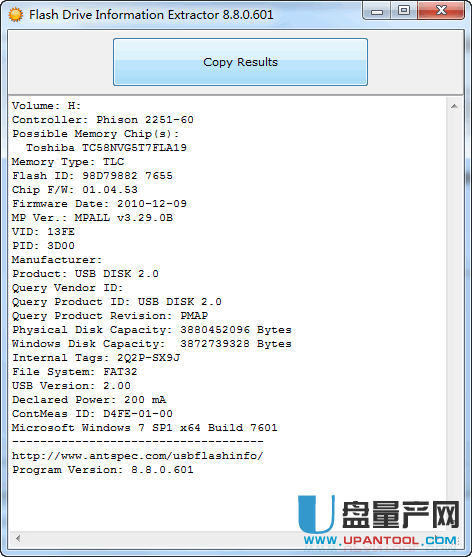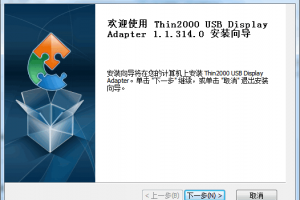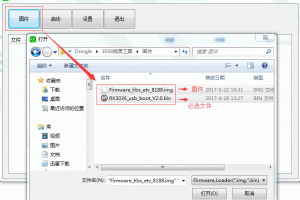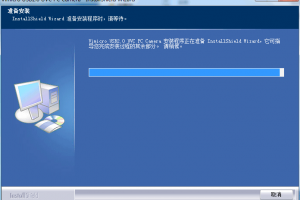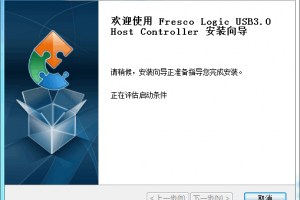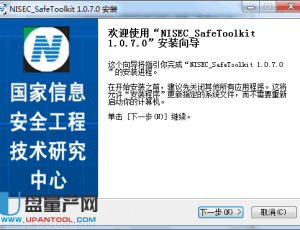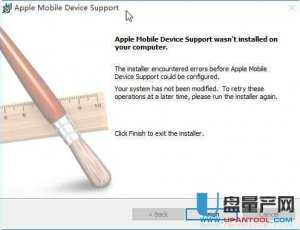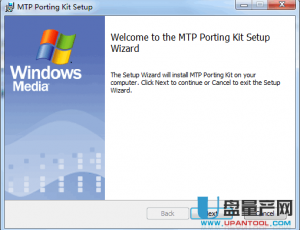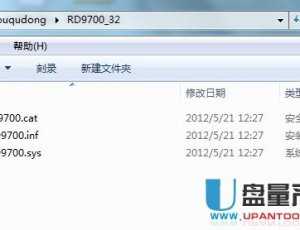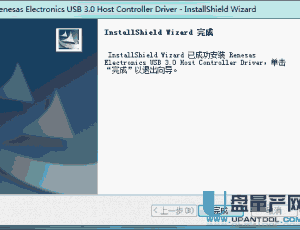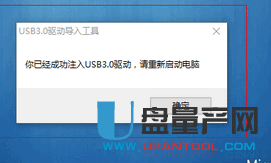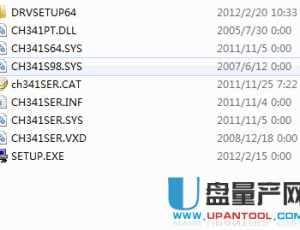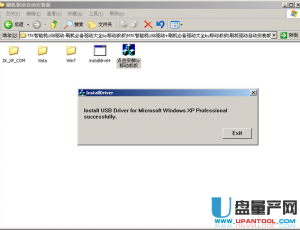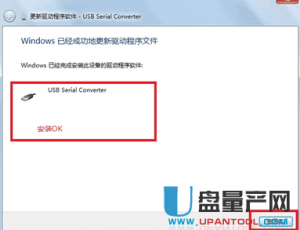
FT232/RD232芯片真假通用驱动程序
软件大小:6.2 MB
支持系统:WinXP,Win7,Win8,Win10
软件类型:绿色软件
软件时间:2017-02-24
软件介绍
FT232/RD232不管是正品的还是山寨的芯片都可以用这个驱动来完成安装,也就是常说的PID为0000或者PID为6001的两种情况下都可以正常安装的驱动了。
使用教程:
STEP 1 : 确认环境(以下为WIN7环境下演示)
A, 确认在系统上的芯片类型
在插入FT232/RD232设备到PC机器USB口的情况下;右击“我的电脑”, 进入“设备管理器”
B、如发现如图STEP 1-A 所示 : FT232R USB UART FT232/RD232上带有问号;烦请进入STEP1-B。
监测此时的芯片型号
右击此设备,进入“属性”--> “详细信息”--> “硬件Id”;如下图所示 :
C,鉴别芯片型号
如在“硬件Id”栏看到如下设备信息PID为0000,直接进入STEP 4 :
如在“硬件Id”栏看到如下设备信息PID为6001 :进入STEP 2
STEP 2 : 安装驱动《CDM v2.12.00 WHQL Certified》
A, 解压驱动包:《CDM v2.12.00 WHQL Certified》;再次到设备管理器中;右击设备名称,选择“更新驱动程序软件”
B,选择“浏览计算机以查找驱动程序软件”
C,选择浏览刚才解压的驱动位置 :
D, 选择“下一步”;驱动将安装成功 :
E, 上述4步仅仅完成了安装USB Serial Converter设备,还需要按照USB serial Port设备。重新回到设备管理器
F, 同样,右击设备“USB Serial Port”;选择“更新驱动程序软件”。
G, 选择“浏览计算机以查找驱动程序软件”
H, 选择驱动文件目录 :
I, 点击“下一步”,安装完成,如图所示 :
J, 最终装完驱动如下图所示 :
STEP 3 : 测试设备
A, 将安装完成的设备FT232/RD232 设备,从PC机器上拔下来,然后再次插入到此PC机器。再次进入设备管理器重复STEP 1。
如发现“硬件Id”变成“0000”,所下图所示。则执行STEP 4。
STEP 4 :安装驱动《RD232-5.20-WHQL-Certified-driver》
A, 解压驱动包:《RD232-5.20-WHQL-Certified-driver》;再次到设备管理器中;右击设备名称,选择“更新驱动程序软件”
B,选择“浏览计算机以查找驱动程序软件”
C,选择浏览刚才解压的驱动位置,如下图所示 :
D, 选择“下一步”;驱动将安装成功
E, 上述4步仅仅完成了安装USB Serial Converter设备,还需要按照USB serial Port设备。重新回到设备管理器
F, 同样,右击设备“USB Serial Port”;选择“更新驱动程序软件”
G, 选择“浏览计算机以查找驱动程序软件”
H, 选择驱动文件目录 :
I, 点击“下一步”,安装完成
J, 最终装完驱动
本资源为网盘资源哦,大家只要输入提取码:mvgd能提取到相应的资源啦!
相关下载
相关文章
- 国外U盘芯片检测工具usbflashinfo 2019-06-24
- 海备思usb转vga线驱动程序官方版wi2019-06-19
- 海备思同屏器RK3036芯片固件及烧录2019-06-19
- AMCap通用摄像头打开工具管理工具92019-06-17
- SSK飚王摄像头vimicro usb驱动程序2019-06-16
- 飚王UHS200/UH-S400 USB3.0卡驱动2019-06-16
- 飚王OTB通用移动硬盘盒数据备份加2019-06-15
- 飚王安国AU6366/AU6371芯片读卡器2019-06-14
- 手机SMI卡读卡器驱动程序6.2.9200.2019-06-14
- 通用路由器刷机breed Web控制台助2019-06-07